Maison >Java >javaDidacticiel >Partagez quelques questions courantes sur les projets Web-mvc créant SpringBoot sur IDEA
Partagez quelques questions courantes sur les projets Web-mvc créant SpringBoot sur IDEA
- Y2Joriginal
- 2017-04-27 09:42:372905parcourir
Cet article présente principalement un résumé des problèmes rencontrés lors de la construction d'un projet SpringBoot web-mvc sur IDEA. Les amis dans le besoin peuvent s'y référer
Ces derniers jours, j'ai étudié comment construire. un projet web-mvc sur le projet SpringBoot d'IDEA-mvc, j'ai suivi des tutoriels en ligne pour le construire étape par étape, mais il restait encore beaucoup de problèmes.
Afin d'éviter à tout le monde de faire des détours à l'avenir, je suis ici pour partager les résultats de mes recherches ces jours-ci, et j'espère que cela pourra être utile à tout le monde.
Ici, nous présentons d'abord les informations de configuration de divers environnements : idea2016.2.1 jdk1.8.0_31
Étant donné que SpringBoot a Tomcat intégré, il n'est pas nécessaire de configurer Tomcat supplémentaire. parler de la façon de créer le projet SpringBoot web-mvc sur idea
Étape 1 :Créez un nouveau projet maven régulier dans IDEA Veuillez consulter le schéma suivant pour les étapes spécifiques :
.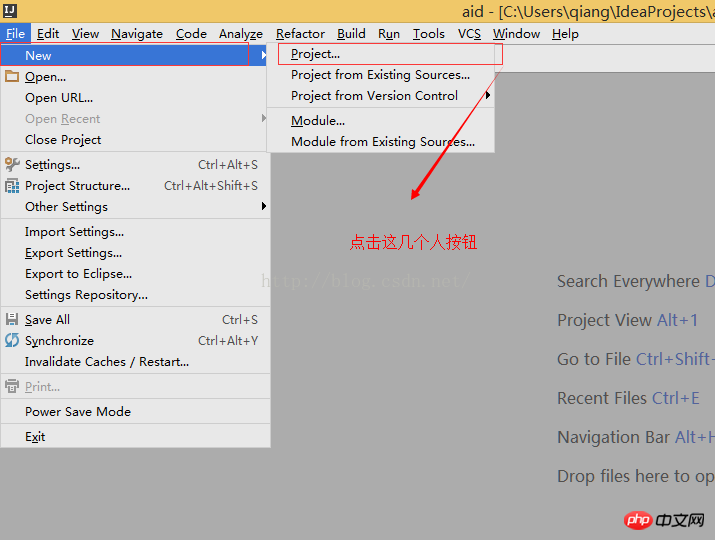
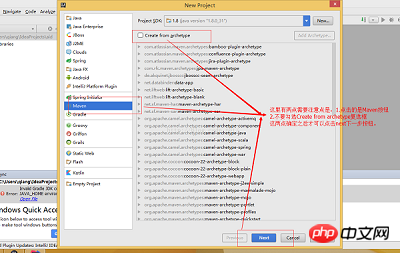
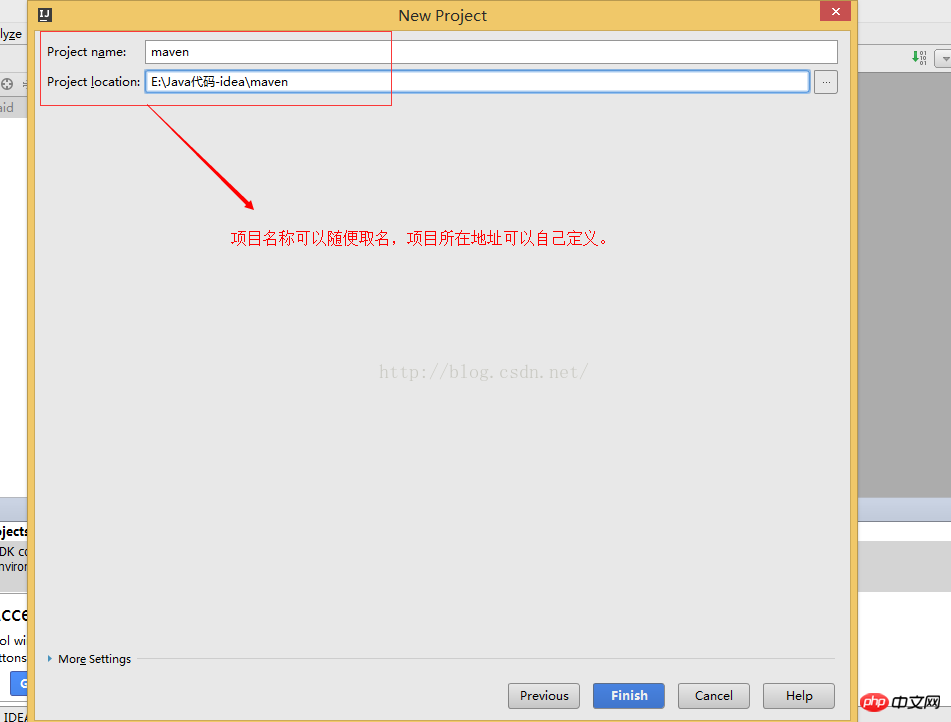
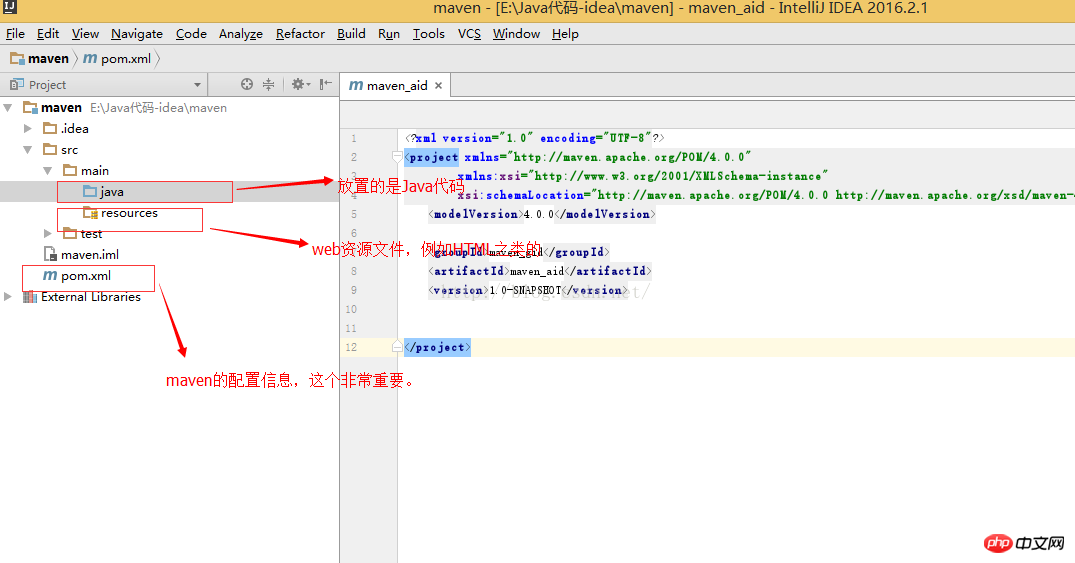
Suivez les étapes ci-dessus, une base Le projet maven a été construit et l'étape suivante consiste à commencer à créer diverses informations sur les fichiers de configuration dans SpringBoot.
Étape 2 :
1. Copiez d'abord le code suivant dans pox.xml
<?xml version="1.0" encoding="UTF-8"?>
<project xmlns="http://maven.apache.org/POM/4.0.0" xmlns:xsi="http://www.w3.org/2001/XMLSchema-instance"
xsi:schemaLocation="http://maven.apache.org/POM/4.0.0 http://maven.apache.org/xsd/maven-4.0.0.xsd">
<modelVersion>4.0.0</modelVersion>
<groupId>com.example</groupId>
<artifactId>demo</artifactId>
<version>0.0.1-SNAPSHOT</version>
<packagingexample>jar</packagingexample>
<name>demo</name>
<description>Demo project for Spring Boot</description>
<parent>
<groupId>org.springframework.boot</groupId>
<artifactId>spring-boot-starter-parent</artifactId>
<version>1.4.0.RELEASE</version>
<relativePath/> <!-- lookup parent from repository -->
</parent>
<properties>
<project.build.sourceEncoding>UTF-8</project.build.sourceEncoding>
<project.reporting.outputEncoding>UTF-8</project.reporting.outputEncoding>
<java.version>1.8</java.version>
</properties>
<dependencies>
<dependency>
<groupId>org.springframework.boot</groupId>
<artifactId>spring-boot-starter-web</artifactId>
</dependency>
<dependency>
<groupId>org.springframework.boot</groupId>
<artifactId>spring-boot-starter-test</artifactId>
<scope>test</scope>
</dependency>
<dependency>
<groupId>org.springframework.boot</groupId>
<artifactId>spring-boot-starter-thymeleaf</artifactId>
</dependency>
</dependencies>
<build>
<plugins>
<plugin>
<groupId>org.springframework.boot</groupId>
<artifactId>spring-boot-maven-plugin</artifactId>
</plugin>
</plugins>
</build>
</project>2 Cliquez sur la dépendance du package jar dans. maven Update, voir l'icône suivante pour des opérations spécifiques :
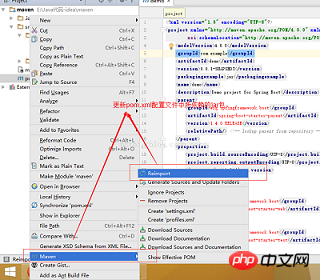
3. Configurez les fichiers de ressources Web sous ressources. Ici, je vais configurer deux fichiers, l'un est utilisé pour stocker les fichiers statiques. les fichiers statiques du dossier de fichiers et un autre modèle de dossier de ressources utilisé pour stocker le HTML.
Ce qui est particulièrement important ici est : les fichiers statiques stockent généralement des fichiers de ressources statiques tels que CSS, JS, image, etc., tandis que les fichiers modèles stockent généralement divers fichiers HTML. De plus, ces deux fichiers existent par défaut, et les chemins peuvent être référencés directement sans configuration particulière.
application.properties est un fichier de configuration dans lequel les informations relatives à SpringBoot peuvent être configurées. Ce à quoi tout le monde doit faire attention, c'est que le nom du fichier ne doit pas être écrit de manière incorrecte ou placé au mauvais endroit, sinon il ne prendra pas effet.
Regardez les cas illustrés et les cas de code ci-dessous :

Informations de code de csstest.css :
body {
padding: 0px;
margin: auto;
font-family: "黑体", "仿宋", Arial, "Arial Unicode MS", System;
background-color: #00F;
font-size: 20px;
text-align: left;
}welcome.html Informations sur le code :
<html> <head> <title>Title</title> </head> <link href="css/csstest.css" rel="external nofollow" rel="stylesheet"/> <body> <p>welcome page is login.........</p> </body> </html>
Informations sur le code du fichier de configuration application.properties :
#修改tomcat的默认的端口号,将8080改为8888 server.port=8888
4. Écrivez l'entrée de démarrage du contrôleur et du projet pour Web-Mvc dans SpringBoot :
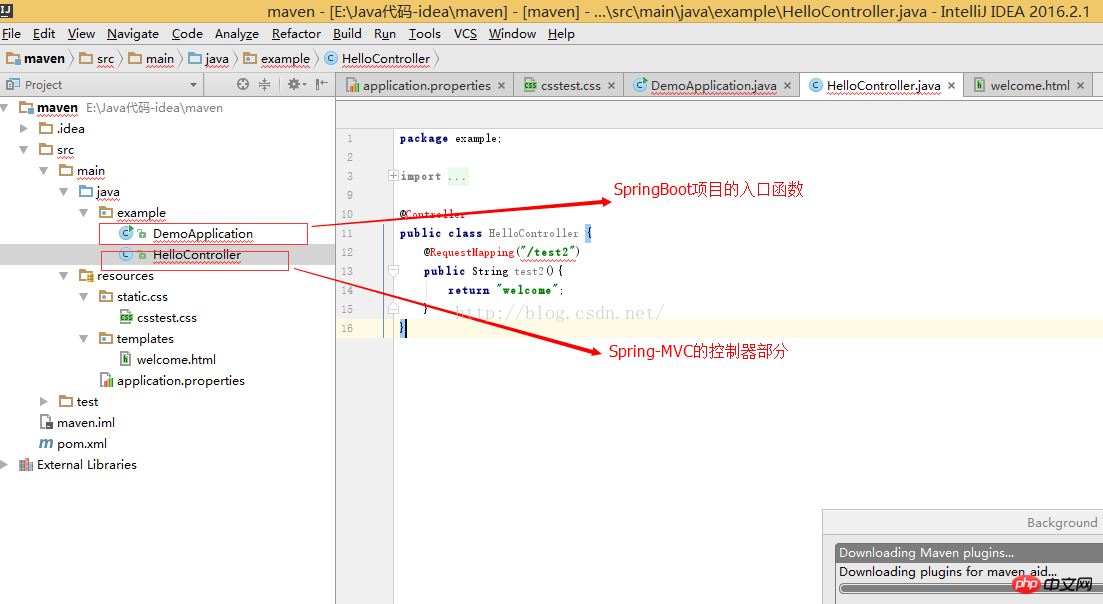
Code spécifique DemoApplication.Java :
package example;
import org.springframework.boot.SpringApplication;
import org.springframework.boot.autoconfigure.SpringBootApplication;
@SpringBootApplication
public class DemoApplication {
public static void main(String[] args) {
SpringApplication.run(DemoApplication.class, args);
}
}Code spécifique HelloController.java :
package example;
import org.springframework.stereotype.Controller;
import org.springframework.web.bind.annotation.RequestMapping;
import org.springframework.web.bind.annotation.ResponseBody;
import java.util.HashMap;
import java.util.Map;
@Controller
public class HelloController {
@RequestMapping("/index")
public String index(){
return "welcome";
}
}De cette façon, le projet Web-mvc de SpringBoot Il a été configuré avec succès et les étapes spécifiques sont les suivantes.
Une autre chose importante est la suivante : comme j'ai modifié le numéro de port, l'adresse doit être écrite sous la forme 127.0.0.1:8888/index lors de l'accès.
Ce qui précède est le contenu détaillé de. pour plus d'informations, suivez d'autres articles connexes sur le site Web de PHP en chinois!
Articles Liés
Voir plus- Comment les assertions Java peuvent-elles améliorer la qualité du code et prévenir les erreurs ?
- La déclaration de chaînes comme « finales » en Java affecte-t-elle les comparaisons « == » ?
- Manipulation de chaînes en Java
- Comment mettre à jour en permanence JLabel avec les résultats d'une tâche de longue durée ?
- Comment convertir int[] en Integer[] pour l'utiliser comme clés de carte en Java ?

